JavaScript实现PDF预览的独门技巧
有志者,事竟成!如果你在学习文章,那么本文《JavaScript实现PDF预览的技巧》,就很适合你!文章讲解的知识点主要包括,若是你对本文感兴趣,或者是想搞懂其中某个知识点,就请你继续往下看吧~
使用JavaScript实现PDF预览可以通过PDF.js库来实现。具体步骤如下:1. 引入PDF.js库;2. 定义一个函数来加载和渲染PDF文件;3. 使用getDocument加载PDF文件,并渲染到canvas元素中;4. 将渲染后的canvas添加到DOM中。PDF.js性能优秀且可高度自定义,但需注意大文件的性能优化和文件安全性。
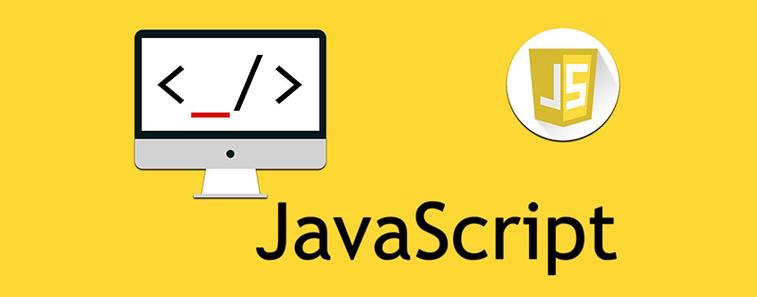
用JavaScript实现PDF预览是前端开发中一个常见且实用的需求。今天我们就来聊聊如何通过JavaScript实现这个功能,顺便分享一些我在实际项目中的经验和踩过的坑。
要实现PDF预览,首先要知道的是,JavaScript本身并不能直接处理PDF文件,我们需要借助一些库或工具来实现这个功能。目前,最常用的方法是使用PDF.js库,这个库是由Mozilla开发的,专门用于在浏览器中渲染PDF文件。PDF.js不仅性能优秀,而且可以高度自定义,非常适合各种场景下的PDF预览需求。
让我来展示一下如何使用PDF.js来实现PDF预览:
// 首先,我们需要引入PDF.js库
// 假设你已经通过npm安装了pdfjs-dist包
// 引入PDF.js库
import { getDocument } from 'pdfjs-dist';
// 定义一个函数来加载和渲染PDF
function renderPDF(url) {
// 使用getDocument加载PDF文件
getDocument(url).promise.then(pdf => {
// 获取PDF的第一页
pdf.getPage(1).then(page => {
// 创建一个canvas元素用于渲染PDF
const canvas = document.createElement('canvas');
const context = canvas.getContext('2d');
const viewport = page.getViewport({ scale: 1.5 });
// 设置canvas的大小
canvas.height = viewport.height;
canvas.width = viewport.width;
// 渲染PDF到canvas
const renderContext = {
canvasContext: context,
viewport: viewport
};
page.render(renderContext).promise.then(() => {
// 将canvas添加到DOM中
document.body.appendChild(canvas);
});
});
});
}
// 使用示例
renderPDF('path/to/your/document.pdf');这个代码示例展示了如何使用PDF.js库来加载并渲染PDF文件的第一页。需要注意的是,实际项目中你可能需要处理多页PDF的渲染,这时可以使用一个循环来遍历所有页面。
在使用PDF.js时,我有一些心得要分享:
- 性能考虑:PDF.js在渲染大文件时可能会有一些性能问题,特别是对于移动设备来说。如果你需要渲染大文件,考虑使用分页加载或者预加载技术来优化用户体验。
- 自定义样式:PDF.js允许你通过CSS来控制PDF的外观,比如调整字体大小、颜色等,这对于需要高度定制的应用非常有用。
- 安全性:在处理PDF文件时,确保文件来源的安全性,避免通过PDF文件传播恶意代码的风险。
除了PDF.js,还有一些其他方法可以实现PDF预览,比如使用浏览器的内置PDF查看器,或者通过后端服务来处理PDF文件然后返回图片或HTML给前端。这些方法各有优劣:
- 浏览器内置PDF查看器:这种方法简单直接,但自定义性较差,无法满足一些复杂的需求。
- 后端处理:这种方法可以处理更复杂的PDF文件,但增加了后端的负担和网络请求的开销。
在实际项目中,我发现PDF.js是一个非常平衡的选择,它既能满足大多数需求,又不会增加太多的复杂性。不过,在选择技术方案时,一定要根据具体需求来评估,考虑到性能、安全性和开发成本等多方面因素。
总之,JavaScript实现PDF预览是一个有趣且有挑战性的任务,希望通过本文的分享,你能更好地理解和应用相关的技术。如果你有任何问题或其他见解,欢迎留言讨论!
到这里,我们也就讲完了《JavaScript实现PDF预览的独门技巧》的内容了。个人认为,基础知识的学习和巩固,是为了更好的将其运用到项目中,欢迎关注golang学习网公众号,带你了解更多关于JavaScript,性能优化,安全性,PDF.js,PDF预览的知识点!
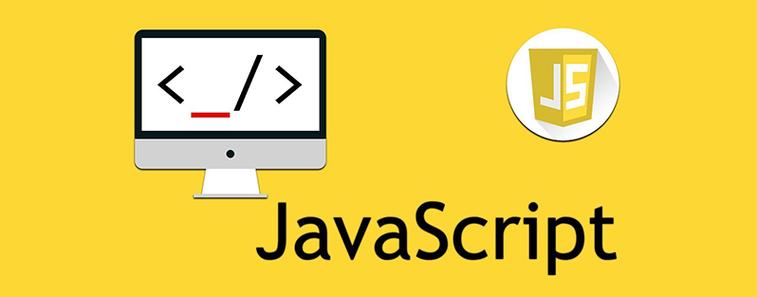 let与var在JavaScript中的区别详解
let与var在JavaScript中的区别详解
- 上一篇
- let与var在JavaScript中的区别详解
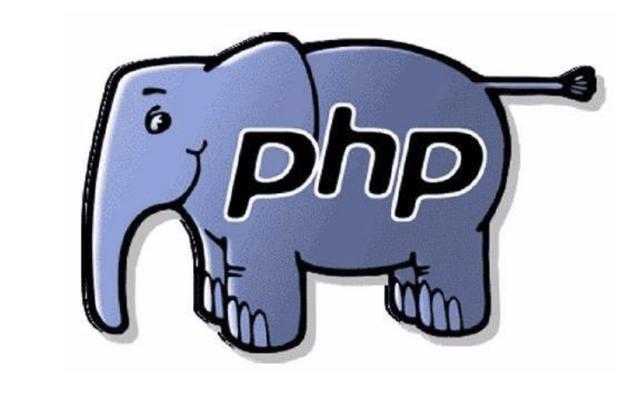
- 下一篇
- PHP后端开发应用广泛,前端也有独特用途
-

- 文章 · 前端 | 2小时前 |
- Flex布局order和align-self实战技巧
- 274浏览 收藏
-

- 文章 · 前端 | 2小时前 |
- CSS设置元素宽高方法详解
- 359浏览 收藏
-

- 文章 · 前端 | 2小时前 |
- JavaScript宏任务与CPU计算解析
- 342浏览 收藏
-

- 文章 · 前端 | 2小时前 |
- float布局技巧与应用解析
- 385浏览 收藏
-

- 文章 · 前端 | 2小时前 | JavaScript模块化 require CommonJS ES6模块 import/export
- JavaScript模块化发展:CommonJS到ES6全解析
- 192浏览 收藏
-

- 文章 · 前端 | 2小时前 |
- jQueryUI是什么?功能与使用详解
- 360浏览 收藏
-

- 文章 · 前端 | 2小时前 |
- 搭建JavaScript框架脚手架工具全攻略
- 149浏览 收藏
-

- 文章 · 前端 | 2小时前 | JavaScript Bootstrap 响应式设计 CSS框架 Tab切换布局
- CSS实现Tab切换布局教程
- 477浏览 收藏
-

- 文章 · 前端 | 2小时前 |
- 并发控制:限制异步请求数量方法
- 313浏览 收藏
-

- 前端进阶之JavaScript设计模式
- 设计模式是开发人员在软件开发过程中面临一般问题时的解决方案,代表了最佳的实践。本课程的主打内容包括JS常见设计模式以及具体应用场景,打造一站式知识长龙服务,适合有JS基础的同学学习。
- 543次学习
-

- GO语言核心编程课程
- 本课程采用真实案例,全面具体可落地,从理论到实践,一步一步将GO核心编程技术、编程思想、底层实现融会贯通,使学习者贴近时代脉搏,做IT互联网时代的弄潮儿。
- 516次学习
-

- 简单聊聊mysql8与网络通信
- 如有问题加微信:Le-studyg;在课程中,我们将首先介绍MySQL8的新特性,包括性能优化、安全增强、新数据类型等,帮助学生快速熟悉MySQL8的最新功能。接着,我们将深入解析MySQL的网络通信机制,包括协议、连接管理、数据传输等,让
- 500次学习
-

- JavaScript正则表达式基础与实战
- 在任何一门编程语言中,正则表达式,都是一项重要的知识,它提供了高效的字符串匹配与捕获机制,可以极大的简化程序设计。
- 487次学习
-

- 从零制作响应式网站—Grid布局
- 本系列教程将展示从零制作一个假想的网络科技公司官网,分为导航,轮播,关于我们,成功案例,服务流程,团队介绍,数据部分,公司动态,底部信息等内容区块。网站整体采用CSSGrid布局,支持响应式,有流畅过渡和展现动画。
- 485次学习
-

- ChatExcel酷表
- ChatExcel酷表是由北京大学团队打造的Excel聊天机器人,用自然语言操控表格,简化数据处理,告别繁琐操作,提升工作效率!适用于学生、上班族及政府人员。
- 3180次使用
-

- Any绘本
- 探索Any绘本(anypicturebook.com/zh),一款开源免费的AI绘本创作工具,基于Google Gemini与Flux AI模型,让您轻松创作个性化绘本。适用于家庭、教育、创作等多种场景,零门槛,高自由度,技术透明,本地可控。
- 3391次使用
-

- 可赞AI
- 可赞AI,AI驱动的办公可视化智能工具,助您轻松实现文本与可视化元素高效转化。无论是智能文档生成、多格式文本解析,还是一键生成专业图表、脑图、知识卡片,可赞AI都能让信息处理更清晰高效。覆盖数据汇报、会议纪要、内容营销等全场景,大幅提升办公效率,降低专业门槛,是您提升工作效率的得力助手。
- 3420次使用
-

- 星月写作
- 星月写作是国内首款聚焦中文网络小说创作的AI辅助工具,解决网文作者从构思到变现的全流程痛点。AI扫榜、专属模板、全链路适配,助力新人快速上手,资深作者效率倍增。
- 4526次使用
-

- MagicLight
- MagicLight.ai是全球首款叙事驱动型AI动画视频创作平台,专注于解决从故事想法到完整动画的全流程痛点。它通过自研AI模型,保障角色、风格、场景高度一致性,让零动画经验者也能高效产出专业级叙事内容。广泛适用于独立创作者、动画工作室、教育机构及企业营销,助您轻松实现创意落地与商业化。
- 3800次使用
-
- JavaScript函数定义及示例详解
- 2025-05-11 502浏览
-
- 优化用户界面体验的秘密武器:CSS开发项目经验大揭秘
- 2023-11-03 501浏览
-
- 使用微信小程序实现图片轮播特效
- 2023-11-21 501浏览
-
- 解析sessionStorage的存储能力与限制
- 2024-01-11 501浏览
-
- 探索冒泡活动对于团队合作的推动力
- 2024-01-13 501浏览






